2023-07-21 09:46
win10邮箱怎么设置_win10邮箱设置教程
win10邮箱很多小伙伴都在使用的邮箱用起来非常的方便,许多新用户对这个邮箱可能比较陌生不知道该怎么设置他,下面就为大家带来了怎么设置邮箱的详细教程。
【win10邮箱常见问题】
win10邮箱怎么设置:1、打开“windows mail”点击“添加账号”
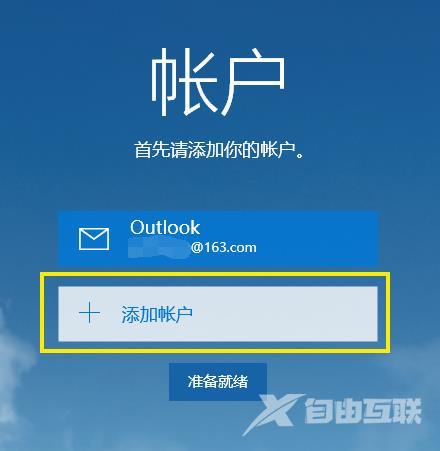
2、点击“高级安装程序”
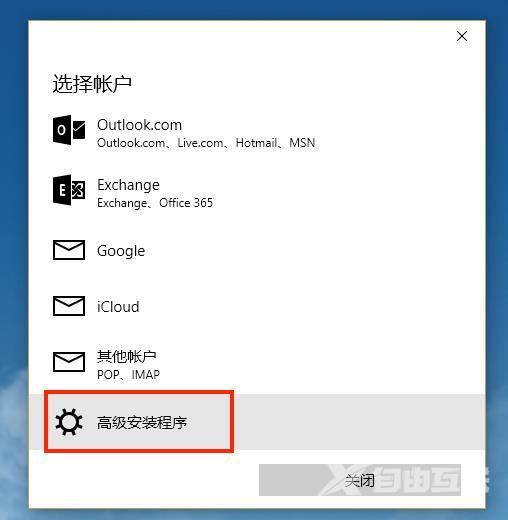
3、选择“Internet”
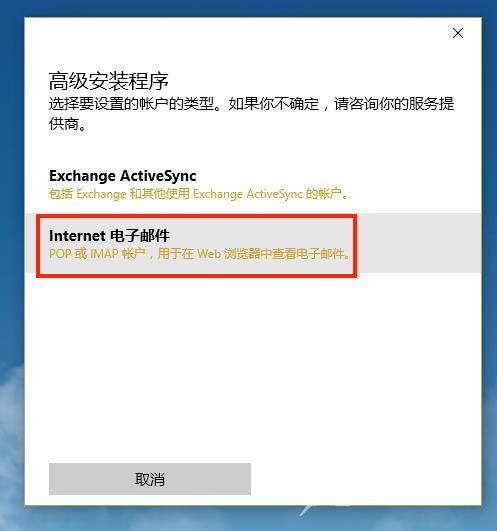
4、输入你的“帐户名称”,“你的名称”,“接收服务器地址”“服务器类型”vip邮箱支持pop,imap协议
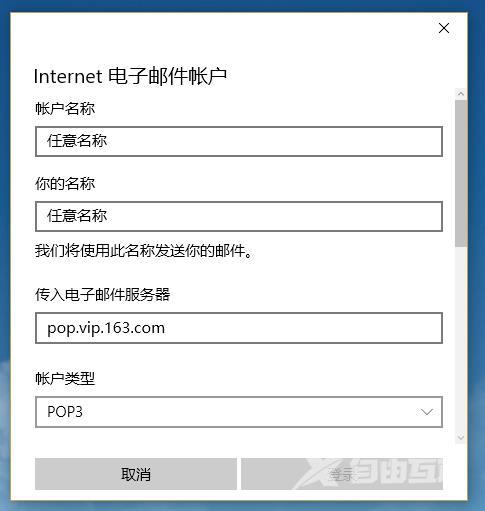
5、下拉,输入“邮箱账号”,“密码”,“发送服务器”
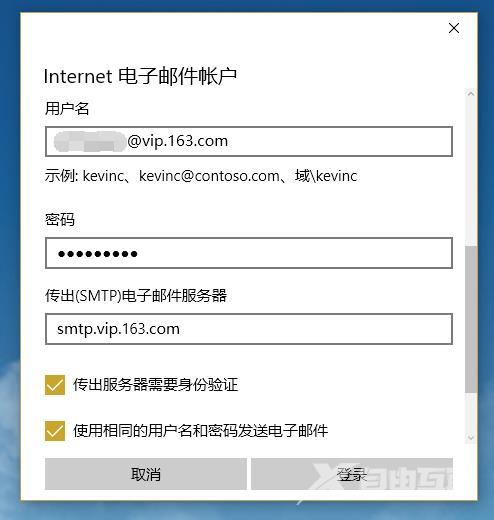
6、邮箱支持SSL安全加密链接,如果不需要,或者本地网络不支持,可点击关闭
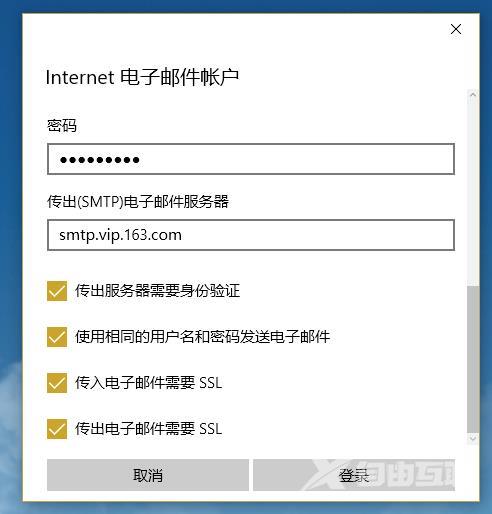
7、点击“登录”后,点击“准备就绪”即可开始使用
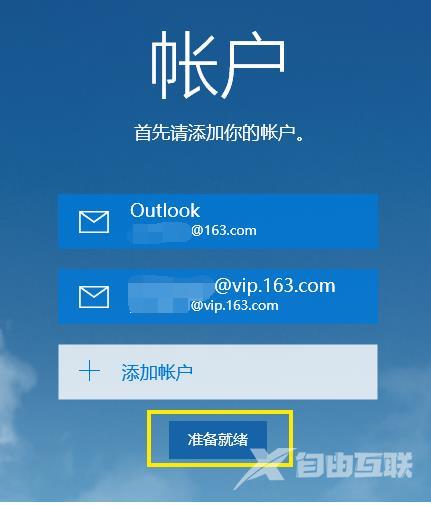
阅读本文的人还阅读:
Win8系统运行程序提示access violation at address怎么解决?
Win8系统安装程序提示“请检查Internet链接”怎么办?
怎么让windows10不更新_永久阻止Windows10更新图文教程
win7如何升级win10系统?win7旗舰版升级win10教程